Stellar Photo Recovery
- 1. Über Stellar Photo Recovery
- 2. Über dieses Handbuch
 3. Erste Schritte
3. Erste Schritte 4. Benutzung der Software
4. Benutzung der Software- 4.1. Wiederherstellen von Daten auf vorhandenem Volume
- 4.2. Wiederherstellen von Daten von verlorenem Laufwerk/Nicht zugeordneter Partition
- 4.3. Wiederherstellen von Daten auf CD/DVD
 4.4. Arbeiten mit Datenträger-Images
4.4. Arbeiten mit Datenträger-Images- 4.5. Vorschau auf Scan-Ergebnisse
 4.6. Wiederhergestellte Dateien speichern
4.6. Wiederhergestellte Dateien speichern- 4.7. Gründliche Überprüfung durchführen
- 4.8. Scan-Informationen speichern
 4.9. Konfigurieren der Fortgeschrittene Einstellungen
4.9. Konfigurieren der Fortgeschrittene Einstellungen
- 5. Von der Vorschau unterstützte Dateitypen
- 6. Häufig gestellte Fragen
- 7. Über Stellar

3.6. Upgrade der Software
Stellar Photo Recovery gibt Ihnen die Möglichkeit, ein Upgrade auf eine höhere Ausgabe durchzuführen, um weitere Funktionen freizuschalten. Im Folgenden finden Sie die Ausgaben in absteigender Reihenfolge. Die Ausgabe Technician ist die umfassendste Ausgabe von Stellar Photo Recovery:
-
Stellar Photo Recovery Technician Edition
-
Stellar Photo Recovery Premium Edition
-
Stellar Photo Recovery Professional Edition
-
Stellar Photo Recovery Standard Edition
Beispiel: Wenn Sie die Premium Edition von Stellar Photo Recovery besitzen, können Sie ein Upgrade auf die Edition Technician durchführen.
So wird das Upgrade der Software durchgeführt:
1. Starten Sie Stellar Photo Recovery.
2. Klicken Sie in der Menüleiste auf Menü und wählen Sie die Option Einstellungen aus.
3. Das Fenster Fortgeschrittene Einstellungen wird angezeigt. Klicken Sie auf die Schaltfläche Upgrade.
4. Die Einstellungen für das Software-Upgrade werden angezeigt, wie unten zu sehen.
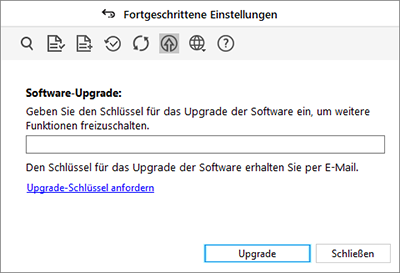
5. Wenn Sie keinen Upgrade-Schlüssel besitzen, klicken Sie in diesem Fenster auf den Link Upgrade-Schlüssel anfordern, um online zu gehen und das Produkt zu kaufen.
6. Geben Sie den Upgrade-Schlüssel ein (den Sie nach dem Kauf des Upgrades per E-Mail erhalten haben) und klicken Sie auf Upgrade (bitte achten Sie dabei auf eine aktive Internetverbindung).
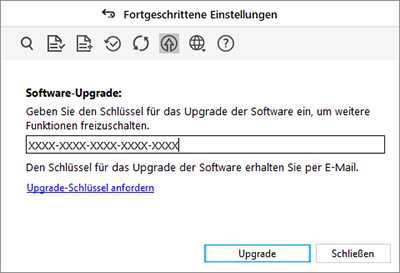
7. Die Software stellt automatisch eine Verbindung mit dem Lizenzserver her und überprüft den eingegebenen Schlüssel. Wenn der Schlüssel gültig ist, wird ein Upgrade der Software durchgeführt.
8. Die Meldung “Upgrade von Stellar Photo Recovery erfolgreich durchgeführt“ wird angezeigt, wenn der Vorgang erfolgreich abgeschlossen wurde. Klicken Sie auf OK.